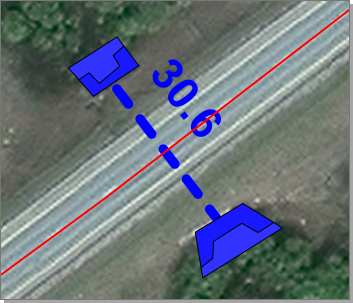Водопропускные трубы
В системе IndorRoad дорожный объект типа Водопропускная труба имеет подчиненные объекты:
-
оголовок трубы;
-
укрепление оголовка;
-
укрепление откоса;
-
укрепление русла.
Предположим, что имеются данные о трубах, которые представлены в виде таблицы в формате Microsoft Excel. Импортируем эти данные из файла — папка IndorRoadData > файл Водопропускные трубы.xlsx.
-
Дорожный объект типа Водопропускная труба всегда привязывается к проектной оси или к оси транспортной развязки. Сделайте активной проектную ось автомобильной дороги, дважды щёлкнув на ней мышью в окне Навигатор.
-
Чтобы открыть таблицу для создания объектов нужного типа, перейдите на вкладку Главная и нажмите кнопку
 Открыть таблицу. В выпадающем меню выберите пункт
Открыть таблицу. В выпадающем меню выберите пункт  Сооружения >
Сооружения >  Водопропускные трубы.
Водопропускные трубы. -
На панели инструментов нажмите кнопку
 Импорт и в диалоговом окне открытия файла выберите нужный файл.
Импорт и в диалоговом окне открытия файла выберите нужный файл. -
Нажмите Да в ответ на системный запрос о подтверждении открытия офисного приложения для выбора импортируемых ячеек из файла. В отдельном окне открывается Microsoft Office с исходным файлом.
-
В рабочей области системы IndorRoad открывается окно импорта. В левой колонке окна импорта отображены свойства объекта, а в правой — имя столбца таблицы, из которой будут загружены эти значения. Система автоматически настроит соответствие между именами столбцов и названиями атрибутов в случае их соответствия. При необходимости скорректируйте эти значения вручную.
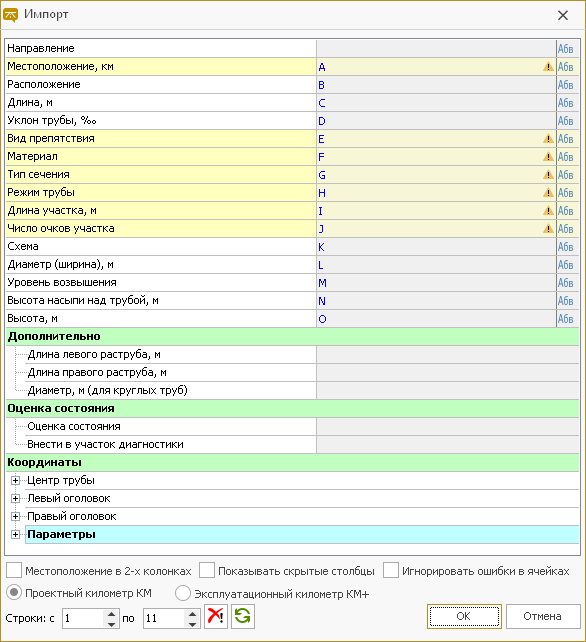
-
В разделе Строки укажите номера строк таблицы исходного файла, с которых начинаются и заканчиваются загружаемые данные.
-
Установите флаг для атрибута Проектный километр.
-
Нажмите кнопку ОК.
В окне таблицы появятся строки с импортированными данными о трубах.
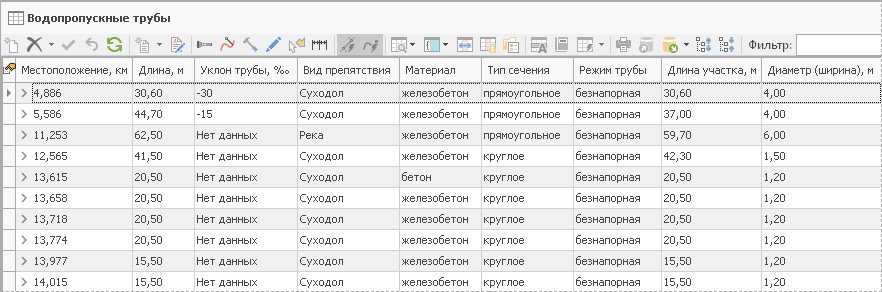
Сгенерируем геометрию одной трубы для наглядного примера. Для этого выделите в таблице трубу с местоположением 4,886 и сгенерируйте её геометрию на карте с помощью кнопки на панели инструментов  По свойствам объектов сгенерировать фигуры на карте.
По свойствам объектов сгенерировать фигуры на карте.
Водопропускная труба отобразится на карте.
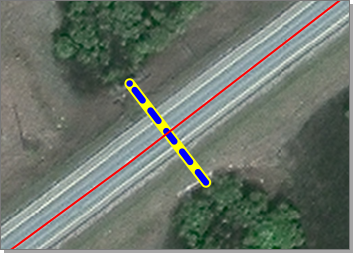
Далее по растру отрисуем оголовки трубы.
-
В окне Навигатор проверьте, что активна проектная ось автомобильной дороги.
-
На вкладке Дорожные объекты нажмите кнопку
 Сооружения. В выпадающем меню выберите пункт
Сооружения. В выпадающем меню выберите пункт  Водопропускная труба >
Водопропускная труба >  Оголовок трубы.
Оголовок трубы.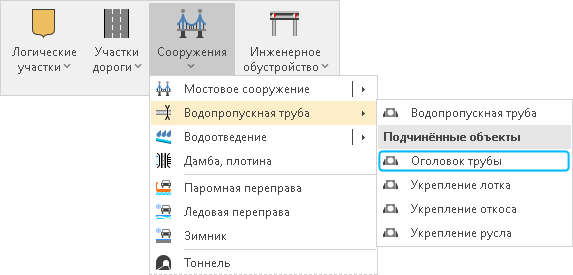
-
Последовательными щелчками мыши обозначьте контур оголовка и двойным щелчком подтвердите создание фигуры.
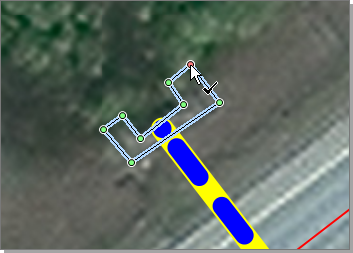
-
Заполните открывшуюся карточку оголовка.
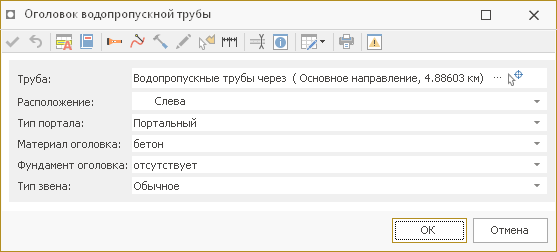
-
В поле Труба карточки нажмите на кнопку
 Выбрать объект-владелец, чтобы привязать создаваемый элемент к нужной трубе.
Выбрать объект-владелец, чтобы привязать создаваемый элемент к нужной трубе.
-
В открывшемся окне установите флажок опции Учесть расположение. Выберите трубу 4,886 км, На основной дороге, длина 30,60 м. Нажмите кнопку ОК.
-
В поле Расположение из выпадающего списка выберите: Слева.
-
В поле Тип портала выберите: Портальный.
-
В поле Материал оголовка выберите: бетон.
-
В поле Фундамент оголовка выберите: Отсутствует.
-
В поле Тип звена выберите: Обычное.
-
Нажмите кнопку ОК.
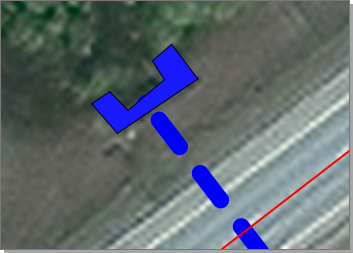
Аналогичным образом создадим укрепления оголовков.
-
В окне Навигатор проверьте, что активна проектная ось автомобильной дороги.
-
На вкладке Дорожные объекты нажмите кнопку
 Сооружения. В выпадающем меню выберите пункт
Сооружения. В выпадающем меню выберите пункт  Водопропускная труба >
Водопропускная труба >  Укрепление лотка.
Укрепление лотка.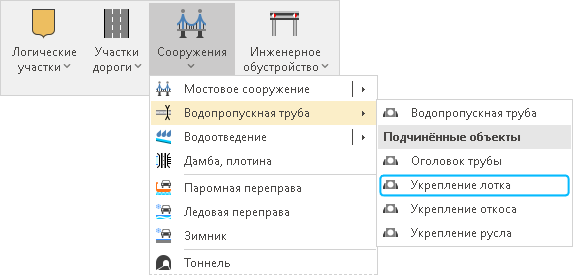
-
Нарисуйте на карте многоугольник, повторяющий контур укрепления лотка трубы, используя режим
 Привязка к объектам, чтобы фигура укрепления точно совпала с контуром фигуры оголовка.
Привязка к объектам, чтобы фигура укрепления точно совпала с контуром фигуры оголовка.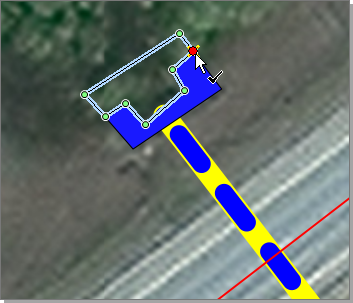
-
Заполните карточку укрепления лотка.
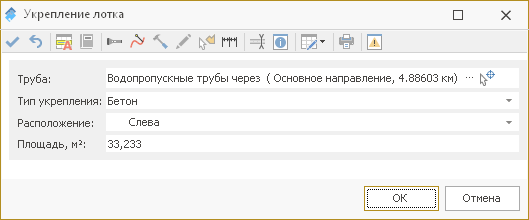
-
В поле Труба карточки нажмите на кнопку
 Выбрать объект-владелец, чтобы привязать создаваемый элемент к нужной трубе, и выберите трубу 4,886 км, На основной дороге, длина 30,60 м.
Выбрать объект-владелец, чтобы привязать создаваемый элемент к нужной трубе, и выберите трубу 4,886 км, На основной дороге, длина 30,60 м. -
В поле Тип укрепления выберите: Бетон.
-
В поле Расположение из выпадающего списка выберите: Слева.
-
Нажмите кнопку ОК.
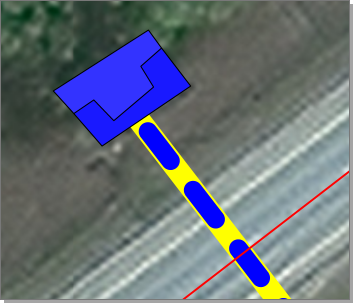
Настроим для водопропускных труб визуализацию подписями, которая позволяет выводить рядом с объектом слоя некоторую надпись, например, длину трубы.
-
Для слоя Водопропускные трубы создайте новый визуализатор, выбрав для него тип
 Визуализация подписями, а затем откройте окно настройки визуализатора.
Визуализация подписями, а затем откройте окно настройки визуализатора. -
Из выпадающего списка поля Текст подписи выберите атрибут, значение которого будет выводиться в качестве подписи. Если в списке нет нужного атрибута, проверьте, выбран ли он для работы в настройках слоя (Настройки слоя > Атрибуты). Чтобы подписать длину водопропускных труб, выберите атрибут Длина [Lenght].
-
В поле Текст в легенде введите поясняющий текст, отображаемый для этого визуализатора: Длина трубы.
-
В выпадающем списке поля Расположение подписей выберите способ расположения подписи относительно объекта.
-
При необходимости укажите смещение от подписываемого объекта.
-
Укажите параметры подписи: шрифт, размер, цвет.
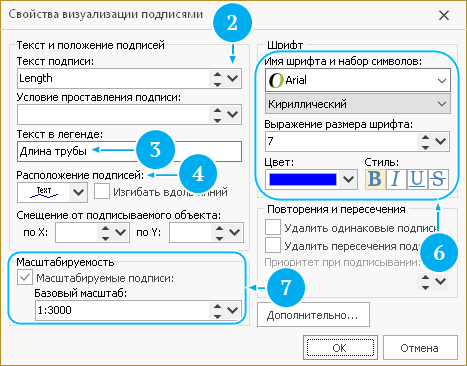
-
Чтобы подписи были масштабируемыми и пропорционально изменяли размер при изменении масштаба карты, установите флаг Масштабируемые подписи. В поле Базовый масштаб введите такой масштаб карты, при котором подписи должны отображаться на экране как раз указанного размера: 1:3000.
-
Нажмите кнопку ОК.
В результате на карте появятся подписи с длинами водопропускных труб.